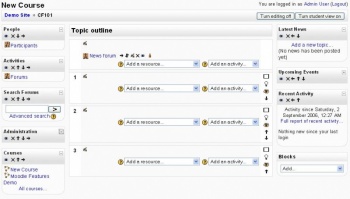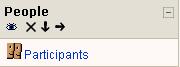Diferencia entre revisiones de «Bloques (Profesor)»
m (tidy up) |
|||
| (No se muestran 13 ediciones intermedias de 5 usuarios) | |||
| Línea 1: | Línea 1: | ||
{{Gestionando un curso Moodle}} | |||
{{Bloques}} | {{Bloques}} | ||
{{ | {{chafa}} | ||
{{Moodle 1.9}} | |||
Nota: Esta documentación es para Moodle 1.9 y anteriores. Para ver la documentación de [[Bloques]] para Moodle 2.x vaya a [[Bloques]]. | |||
[[Image:Course edit on new 3.jpg|thumb|350px|right|Ejemplo de los bloques en los lados de la página principal de un curso vacío]] | [[Image:Course edit on new 3.jpg|thumb|350px|right|Ejemplo de los bloques en los lados de la página principal de un curso vacío]] | ||
En las columnas izquierda y derecha de la página principal de curso tenemos los bloques, podemos agregarlos, eliminarlos y moverlos. | En las columnas izquierda y derecha de la página principal de curso tenemos los bloques, podemos agregarlos, eliminarlos y moverlos. | ||
| Línea 7: | Línea 11: | ||
==Tipos de Bloques== | ==Tipos de Bloques== | ||
Hay muchos diferentes tipos de bloques en un curso que pueden ser utilizados por un profesor. Éste puede agregar bloques desde el menú desplegable "Agregar" en el bloque que aparece | Hay muchos diferentes tipos de bloques en un curso que pueden ser utilizados por un profesor. Éste puede agregar bloques desde el menú desplegable "Agregar" en el bloque que aparece cuando la edición está activa. Otros bloques proveen información o configuraciones que el profesor puede utilizar. Algunas actividades permiten al profesor insertar bloques en ellas. | ||
===Desplegable=== | ===Desplegable=== | ||
| Línea 14: | Línea 18: | ||
| | | | | | ||
{| border="2";" | {| border="2";" | ||
|[[Blogs|Blogs - Marcas y Menú]] ( | |[[Blogs|Blogs - Marcas y Menú]] (desde la version 1.6 en adelante) | ||
|- | |- | ||
|[[Calendario]] | |[[Calendario]] | ||
| Línea 22: | Línea 26: | ||
|[[HTML]] | |[[HTML]] | ||
|- | |- | ||
|[[Calculador de crédito]] ( | |[[Calculador de crédito]] (desde la version 1.6 en adelante) | ||
|- | |- | ||
|[[Mentees]] ( | |[[Mentees]] (desde la versión 1.8 en adelante) | ||
|- | |- | ||
|[[Mensajes]] | |[[Mensajes]] | ||
| Línea 47: | Línea 51: | ||
*[[Actividades]] Bloque empleado por el profesorado para agregar actividades. | *[[Actividades]] Bloque empleado por el profesorado para agregar actividades. | ||
*[[ | *[[Bloque de administración]] Administración del Curso. | ||
*[[ | *[[Bloque de cursos]] Muestra los cursos de los estudiantes. | ||
*[[ | *[[Bloque de resumen del curso/sitio]] Descripción del curso hecha por el profesor. | ||
*[[ | *[[Bloque de actividad reciente]] | ||
*[[ | *[[Bloque de últimas noticias]] | ||
*[[Buscar en los Foros]] | *[[Buscar en los Foros]] | ||
*[[Eventos próximos]] | *[[Eventos próximos]] | ||
| Línea 59: | Línea 63: | ||
==Manejo de los Bloques en la Página del Curso== | ==Manejo de los Bloques en la Página del Curso== | ||
[[Image:Block_People.jpg |frame|El bloque Personas cuando la edición está activa]] | [[Image:Block_People.jpg |frame|El bloque Personas cuando la edición está activa]] | ||
Los profesores, y otros usuarios con capacidad de administrar actividades en un curso, pueden cambiar la disposición de bloques en la página del curso (excepto los Bloques adheribles | Los profesores, y otros usuarios con capacidad de administrar actividades en un curso, pueden cambiar la disposición de bloques en la página del curso (excepto los [[admin/stickyblocks|Bloques adheribles]]) cuando la edición se ha activado. | ||
Se pueden agregar nuevos bloques usando el menú desplegable Bloques Agregar. Los bloques existentes (excepto los Bloques adheribles | Se pueden agregar nuevos bloques usando el menú desplegable Bloques Agregar. Los bloques existentes (excepto los [[admin/stickyblocks|Bloques adheribles]]) se pueden ocultar, borrar o mover usando los símbolos en el encabezado de bloque. | ||
==Agregando bloques a las actividades== | ==Agregando bloques a las actividades== | ||
Ciertos módulos de actividades, tales como la Lección [[ | Ciertos módulos de actividades, tales como la Lección [[Módulo de lección]] y el Cuestionario (examen) [[Módulo de examen]], admiten bloques en sus páginas. El administrador del sitio debe habilitar esta función para que los profesores puedan agregar bloques laterales en estas páginas, de otra manera la interfaz no le mostrará esta opción al profesor. | ||
En forma predeterminada, esta característica está deshabilitada en el Bloque de Administración [[ | En forma predeterminada, esta característica está deshabilitada en el Bloque de Administración [[Bloque de administración del sitio]]. El administrador puede habilitarla seleccionando la caja Mostrar bloques en páginas de Módulos ''showblocksonmodpages'', en ''Administración > Apariencia > Temas > Ajustes de temas''. Al hacer esto, los usuarios que puedan manejar actividades en los cursos serán capaces de agregar bloques a las páginas. | ||
== | ==Vea tambiéno== | ||
*[[ | *[https://docs.moodle.org/19/en/Category:Block Block (en inglés)] | ||
*[[ | *[[Bloques FAQ]] | ||
*[[ | *[[Configuraciones de bloque]] | ||
*[[ | *[[Gestionando bloques]] - site block settings that an administrator can use | ||
*[ | *[[Bloque de administración del sitio]] | ||
*[[:Category: | *[https://docs.moodle.org/dev/Blocks https://docs.moodle.org/dev/Blocks] - a developer guide to creating blocks | ||
*[[:Category: | *[[:Category:Bloque]] - an index of all block-related pages | ||
*[[:Category:Complementos]] including a number of contributed blocks | |||
*Using Moodle [http://moodle.org/mod/forum/view.php?id=2121 Blocks forum] | *Using Moodle [http://moodle.org/mod/forum/view.php?id=2121 Blocks forum] | ||
[[Category:Bloque]] | [[Category:Bloque]] | ||
[[fr:Blocs (enseignant)]] | [[fr:Blocs (enseignant)]] | ||
| Línea 87: | Línea 92: | ||
[[Category:Bloque]] | [[Category:Bloque]] | ||
[[en: | [[en:Blocks_teacher]] | ||
Revisión actual - 03:05 30 dic 2013
- Gestionando bloques
- Configuraciones de bloque
- Actividad reciente
- Actividades
- Actividades sociales
- Administración
- Anuncios recientes
- Aprendices
- Archivos privados
- Auto finalización
- Buscador de comunidad
- Búsqueda en foros
- Búsqueda global
- Calendario
- Canales RSS remotos
- Comentarios
- Cursos
- Cursos accedidos recientemente
- Cursos destacados
- Bloque de elementos recientemente accesados
- Enlaces de sección
- Entrada aleatoria del glosario
- Entradas de blog recientes
- Estado de finalización de curso
- Eventos próximos
- Flickr
- Gente
- HTML (Moodle 3.11 y anteriores)
- Ingreso
- Insignias recientes
- Línea de tiempo
- Marcadores para administradores
- Marcas
- Marcas del blog
- Mensajes
- Menú del blog
- Menú principal
- Navegación
- Planes de aprendizaje
- Resultados de examen
- Resumen de curso o sitio
- Retroalimentación
- Servidores de red
- Texto (Moodle 4.0)
- Últimas noticias
- Usuario ingresado
- Usuarios en línea
- Vista general de curso
- YouTube
- Bloques FAQ
Nota: Pendiente de ACTUALIZAR esta traducción respecto a la página original en inglés (ver enlace hacia English en el cuadro abajo a la derecha). (otras páginas pendientes)
Moodle 1.9
Nota: Esta documentación es para Moodle 1.9 y anteriores. Para ver la documentación de Bloques para Moodle 2.x vaya a Bloques.
En las columnas izquierda y derecha de la página principal de curso tenemos los bloques, podemos agregarlos, eliminarlos y moverlos.
Para habilitar su edición debemos tener activada la edición (clic en el botón de Activar edición de la parte superior derecha de la pantalla)
Tipos de Bloques
Hay muchos diferentes tipos de bloques en un curso que pueden ser utilizados por un profesor. Éste puede agregar bloques desde el menú desplegable "Agregar" en el bloque que aparece cuando la edición está activa. Otros bloques proveen información o configuraciones que el profesor puede utilizar. Algunas actividades permiten al profesor insertar bloques en ellas.
Desplegable
Cada curso tiene un menú desplegable en el Bloque "Agregar".
|
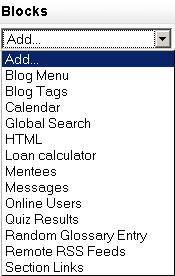
|
Otros bloques
- Actividades Bloque empleado por el profesorado para agregar actividades.
- Bloque de administración Administración del Curso.
- Bloque de cursos Muestra los cursos de los estudiantes.
- Bloque de resumen del curso/sitio Descripción del curso hecha por el profesor.
- Bloque de actividad reciente
- Bloque de últimas noticias
- Buscar en los Foros
- Eventos próximos
- Youtube
- Flickr
Manejo de los Bloques en la Página del Curso
Los profesores, y otros usuarios con capacidad de administrar actividades en un curso, pueden cambiar la disposición de bloques en la página del curso (excepto los Bloques adheribles) cuando la edición se ha activado.
Se pueden agregar nuevos bloques usando el menú desplegable Bloques Agregar. Los bloques existentes (excepto los Bloques adheribles) se pueden ocultar, borrar o mover usando los símbolos en el encabezado de bloque.
Agregando bloques a las actividades
Ciertos módulos de actividades, tales como la Lección Módulo de lección y el Cuestionario (examen) Módulo de examen, admiten bloques en sus páginas. El administrador del sitio debe habilitar esta función para que los profesores puedan agregar bloques laterales en estas páginas, de otra manera la interfaz no le mostrará esta opción al profesor.
En forma predeterminada, esta característica está deshabilitada en el Bloque de Administración Bloque de administración del sitio. El administrador puede habilitarla seleccionando la caja Mostrar bloques en páginas de Módulos showblocksonmodpages, en Administración > Apariencia > Temas > Ajustes de temas. Al hacer esto, los usuarios que puedan manejar actividades en los cursos serán capaces de agregar bloques a las páginas.
Vea tambiéno
- Block (en inglés)
- Bloques FAQ
- Configuraciones de bloque
- Gestionando bloques - site block settings that an administrator can use
- Bloque de administración del sitio
- https://docs.moodle.org/dev/Blocks - a developer guide to creating blocks
- Category:Bloque - an index of all block-related pages
- Category:Complementos including a number of contributed blocks
- Using Moodle Blocks forum